Cum să criptați corect dispozitivul dvs. Android (09.15.25)
Atacurile recente împotriva securității informațiilor, în special scandalul Facebook, au tras din nou problema criptării smartphone-urilor în centrul atenției. Cu toții înțelegem că păstrarea în siguranță a datelor noastre este foarte importantă astăzi, de aceea majoritatea companiilor de tehnologie își armează utilizatorii cu instrumente și funcții pentru a-și proteja informațiile imediat.
Android a fost în prim plan de implementare a măsurilor de protecție a datelor prin oferirea de instrumente de criptare pentru dispozitivele sale. Din păcate, majoritatea utilizatorilor nu știu cum să activeze această funcție. De fapt, majoritatea utilizatorilor de Android nici măcar nu știu ce face criptarea și de ce este esențială criptarea telefoanelor mobile și a altor dispozitive. Articolul va explica ce este criptarea pentru Android, de ce contează și cum puteți cripta telefonul Android.
Ce este criptarea pentru Android și cum funcționează?Înainte de a continua cu tutorialul despre cum să criptați telefonul Android și alte dispozitive, este vital să înțelegeți mai întâi ce este criptarea și ce face telefonul și datele dvs., precum și avantajele și dezavantajele de a avea dispozitivul dvs. criptat.
Criptarea dispozitivului nu este o soluție multifuncțională pentru a vă proteja datele împotriva accesului neautorizat. Rețineți că criptarea dispozitivului este limitată la dispozitivul dvs. însuși. Înseamnă că toate datele de pe telefon - fotografii, calendar, mesaje text, videoclipuri, contacte etc. - sunt protejate de ochii curioși ai persoanelor care ar putea dori să le acceseze. Criptarea dispozitivului nu acoperă nicio informație pe care o trimiteți prin internet sau o rețea. De exemplu, dacă trimiteți e-mailuri, postați pe rețelele de socializare sau postați informații pe un site web, datele pe care le-ați trimis pe internet devin în continuare vulnerabile la accesul neautorizat, deci trebuie totuși să implementați alte măsuri de securitate a informațiilor.
Cu criptarea dispozitivului, vi se oferă o cheie unică, pe care o puteți utiliza pentru a citi datele criptate. Fără această cheie, este imposibil ca cineva să vă citească fotografiile, muzica, aplicațiile și datele contului. Sună ușor, dar procesul care se întâmplă în spatele scenei este mai complicat decât crezi. Parola dvs. de utilizator este convertită într-o cheie care este salvată într-un „mediu de execuție de încredere” pentru a o menține în siguranță împotriva atacurilor software. Aveți nevoie de aceasta pentru a cripta și decripta fișierele de pe telefon. Amintiți-vă acele puzzle-uri de cifrare a alfabetului în care ascundeți mesajul ascunzând literele, iar singura modalitate de a le descifra este folosind un cod unic? Criptarea dispozitivului funcționează în același mod. Distracție, nu?
Criptarea pentru Android este însă foarte ușoară pentru utilizatori. Tot ce trebuie să faceți este să vă amintiți codul de acces ori de câte ori doriți să porniți sau să deblocați dispozitivul, iar toate fișierele și datele dvs. vor fi accesibile pentru dvs. Nu trebuie să vă faceți griji cu privire la căderea dispozitivului în mâini greșite, deoarece acestea nu vor putea să înțeleagă datele dvs. fără cheie.
Dar înainte de a discuta despre modul în care criptarea dispozitivului vă poate aduce beneficii și cum funcționează, sunt câteva lucruri pe care trebuie să le luați în considerare mai întâi:
- Decriptarea fișierelor necesită o putere de procesare suplimentară, astfel încât această procedură va avea un efect ușor până la moderat asupra performanțelor dispozitivului dvs. Impactul acestui proces depinde în principal de cantitatea de memorie RAM pe care o aveți și de vârsta dispozitivului dvs. Viteza de citire a memoriei poate fi mai mică pe dispozitivele mai vechi comparativ cu modelele mai noi. Dacă folosiți un telefon nou, efectul asupra performanței poate fi minor. Pentru a vă asigura că aveți suficientă memorie, preluați sarcina de decriptare, creșteți viteza telefonului cu o aplicație precum instrumentul de curățare Android .
- Unele dispozitive oferă doar un proces de criptare într-un singur sens. . Asigurați-vă că producătorul sau dispozitivul dvs. are opțiunea de a elimina criptarea de pe telefon. În caz contrar, nu veți putea obține datele dvs. Dacă acesta este cazul, veți fi obligat să efectuați o resetare completă a dispozitivului pentru a vă elimina toate datele. Așadar, înainte de a vă cripta telefonul, consultați mai întâi producătorul.
Criptarea pentru Android este un proces simplu. Funcționează la fel pentru majoritatea dispozitivelor Android, dar pașii de activare variază ușor, în funcție de producător. Acestea sunt, de asemenea, dispozitive care au criptarea activată implicit, cum ar fi Nexus 6 și 9.
Android 5 și versiuni ulterioarePentru telefoanele și tabletele care rulează pe Android 5.0 Lollipop sau o versiune ulterioară, funcția de criptare poate fi găsit în Securitate în Setările principale ale dispozitivului. Navigarea la setările de criptare poate fi ușor diferită în funcție de modelul și producătorul dispozitivului, dar majoritatea dispozitivelor Android o au în Setări & gt; Ecran de blocare și securitate.
Din nou, în funcție de dispozitiv, ar trebui să vedeți opțiunea „Criptare telefon” sau „Criptare card SD” sau ambele. Dacă utilizați o tabletă, ar trebui să vedeți „Criptare tabletă.” Procesul poate dura mult timp, de aceea este recomandat să conectați încărcătorul, astfel încât să nu se oprească în timpul criptării și să provoace erori. De asemenea, vi se va cere să setați un cod PIN pentru ecranul de blocare dacă nu ați configurat o parolă de dispozitiv anterior. Veți avea nevoie de această parolă atunci când porniți dispozitivul sau deblocați datele nou criptate. Asigurați-vă că nu uitați această parolă sau nu veți putea accesa din nou fișierele dvs. criptate.
Android 4.4 și versiunile ulterioareDacă telefonul dvs. rulează pe Android 4.4 KitKat sau mai puțin, vi se va cere să configurați un PIN sau o parolă înainte de a continua procesul de criptare. Pentru a configura parola dispozitivului, urmați acești pași:
- Deschideți Setările dispozitivului dvs.
- Atingeți Securitate & gt; Blocare ecran.
- Puteți alege tipul de PIN pe care doriți să îl creați: model, PIN sau parolă mixtă. Asigurați-vă că nu uitați această parolă, deoarece veți utiliza aceasta pentru a decripta fișierele mai târziu.
După ce ați terminat de configurat parola, reveniți la Setările de securitate și atingeți „Criptați telefonul” sau Criptați tableta. „Conectați telefonul pentru a nu întrerupe procesul de criptare și urmați instrucțiunile de pe ecran pentru a vă cripta dispozitivul. De asemenea, va trebui să vă confirmați codul PIN pentru ultima dată înainte de a începe criptarea.
Criptarea dispozitivului dvs. poate dura mult timp, în funcție de cantitatea de date care trebuie criptată și de cât de puternică este puterea de procesare a dispozitivului. După finalizarea criptării, introduceți codul PIN pentru a începe să utilizați noul dispozitiv criptat.
Criptarea cardului microSDÎn meniul de securitate al dispozitivului dvs., aveți și opțiunea de a vă cripta cardul microSD. Puteți alege să vă criptați spațiul de stocare microSD pentru a vă asigura că toate datele dvs. sunt protejate. Cu toate acestea, dacă îl utilizați doar pentru a stoca muzică, filme și alte fișiere neimportante, puteți alege să o păstrați așa cum este.
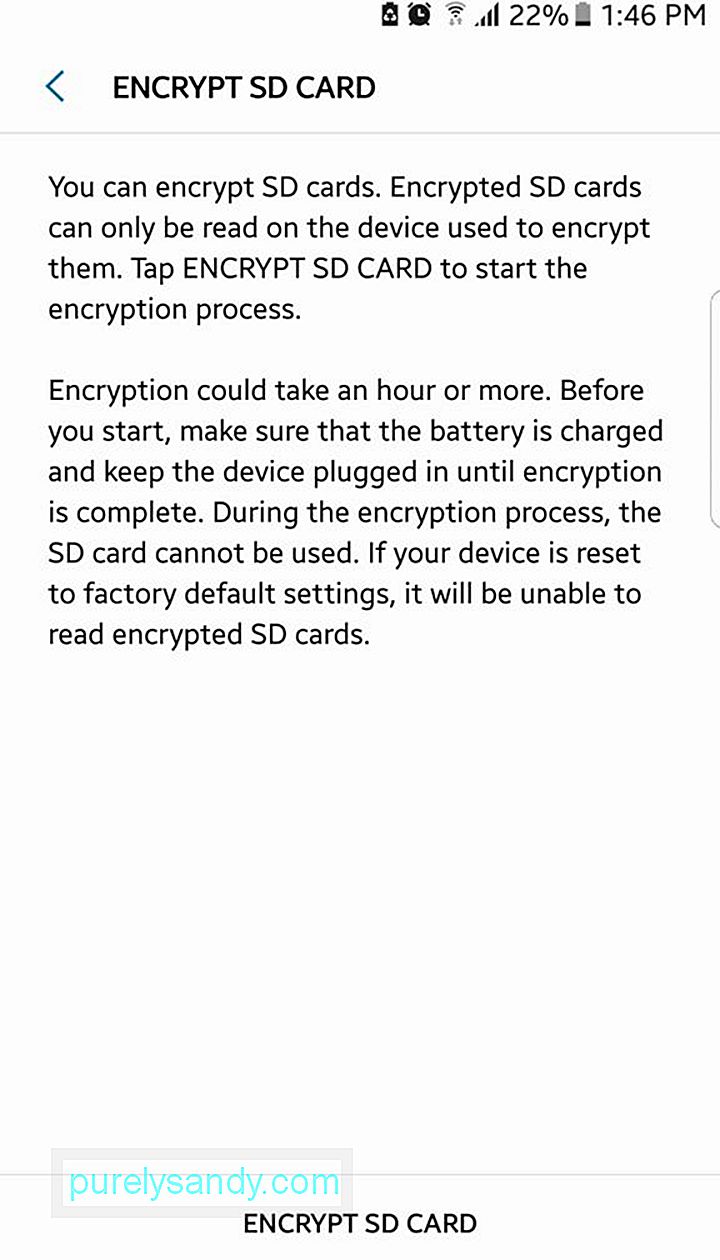
Unul dintre motivele pentru care s-ar putea să nu doriți să vă criptați cardul microSD este că, odată ce o faceți, nu îl veți putea folosi pe alte dispozitive fără a elimina mai întâi criptarea. Alte dispozitive nu vor putea citi cardul microSD criptat deoarece nu cunosc cheia.
De asemenea, trebuie să vă amintiți să decriptați mai întâi spațiul de stocare microSD înainte de a vă reseta dispozitivul. Dacă ați uitat să decriptați înainte de a vă reseta telefonul la setările din fabrică, cheia dvs. de criptare s-ar pierde și nu veți putea să vă re-accesați fișierele criptate. Deci, gândiți-vă bine înainte de a decide să vă criptați cardul microSD.
După criptareEste destul de ușor să criptați telefoane mobile sau tablete. În plus, este o modalitate excelentă de a vă păstra datele în siguranță. Cel mai important lucru de reținut după procesul de criptare este codul PIN sau parola. Fără aceasta, nu veți putea accesa fișierele dvs. criptate și toate se vor pierde.
Criptare utilizând aplicații de la terțiIată o listă a aplicațiilor de criptare preferate pe Google Play Store și funcțiile acestora:
SSE - Aplicație de criptare universală 
SSE ajută utilizatorii să cripteze fișiere de ceva vreme și este considerat a fi una dintre cele mai fiabile aplicații de criptare din Google Play Store astăzi. Este un software de gestionare a parolelor, de criptare a textului și de criptare a fișierelor, toate într-o singură. În loc să criptați întregul dispozitiv, puteți utiliza SSE pentru a securiza și cripta fișiere sau foldere individuale. Ca și în cazul criptării dispozitivului, trebuie să configurați o parolă, pe care o veți folosi pentru a decripta fișierele pe care le-ați criptat. SSE vă permite, de asemenea, să creați o copie a datelor criptate sau să le înlocuiți complet.
În afară de criptare, puteți utiliza și SSE pentru criptarea textului și gestionarea parolelor. Criptorul de text vă păstrează mesajele, e-mailurile, notele și alte informații de text în siguranță pentru alți cititori. Seiful de parole, pe de altă parte, poate fi utilizat pentru a stoca parolele, codurile PIN și notele într-un loc sigur. Veți avea o parolă principală pentru a accesa toate aceste parole, la fel ca LastPass.
Crypto Ghost - Criptare fișiere 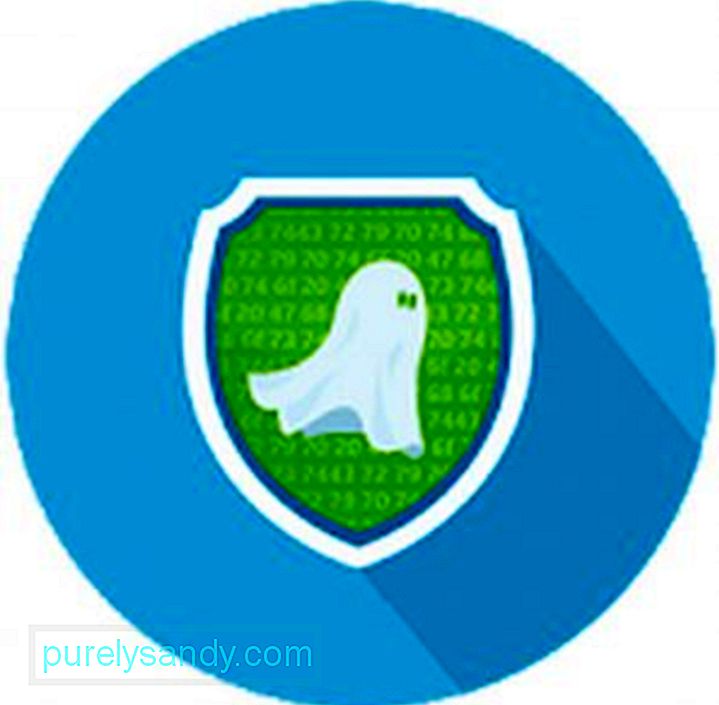
Dacă trebuie să trimiteți fișiere importante contactelor dvs., cum ar fi contracte sau documente comerciale, vă recomandăm să utilizați Crypto Ghost pentru a vă trimite fișierele în siguranță. Crypto Ghost folosește tehnologii moderne și algoritmi criptografici pentru a partaja fișierele dvs. cu confidențialitate.
Odată ce ați criptat fișierele cu Crypto Ghost, puteți genera o parolă pentru fișiere, pe care o puteți partaja cu prietenii fără trebuie să vă expuneți parola principală. În plus, nu aveți nevoie de o conexiune la internet pentru a vă cripta fișierele, deoarece procesul de criptare rulează local, iar informațiile sunt criptate în dispozitiv. De asemenea, are o interfață simplă de utilizare, ceea ce îl face ușor de utilizat.
Cameră sigură - Criptare foto 
Dacă nu aveți multe fișiere de criptat și doriți să păstrați pentru a vă păstra fotografiile în siguranță, atunci Camera sigură este perfectă pentru dvs. Vă criptează imaginile cu criptare de nivel militar (AES 256) imediat ce le faceți. Fotografiile dvs. criptate sunt apoi păstrate într-o galerie dedicată unde sunt stocate în siguranță și ascunse împotriva invadatorilor. Deci, chiar dacă vă pierdeți dispozitivul sau dacă cineva vă piratează ecranul blocat, nimeni altcineva nu poate accesa fotografiile dvs., cu excepția dvs. Aplicația camerei este ușor de utilizat, cu funcțiile de bază pentru bliț și temporizator.
De asemenea, puteți partaja fotografiile criptate prietenilor dvs. utilizând o parolă unică. De asemenea, aveți opțiunea de a importa și cripta imaginile existente, deci nu trebuie să vă faceți griji cu privire la siguranța fotografiilor dvs.
Text Hider Pro Encryption 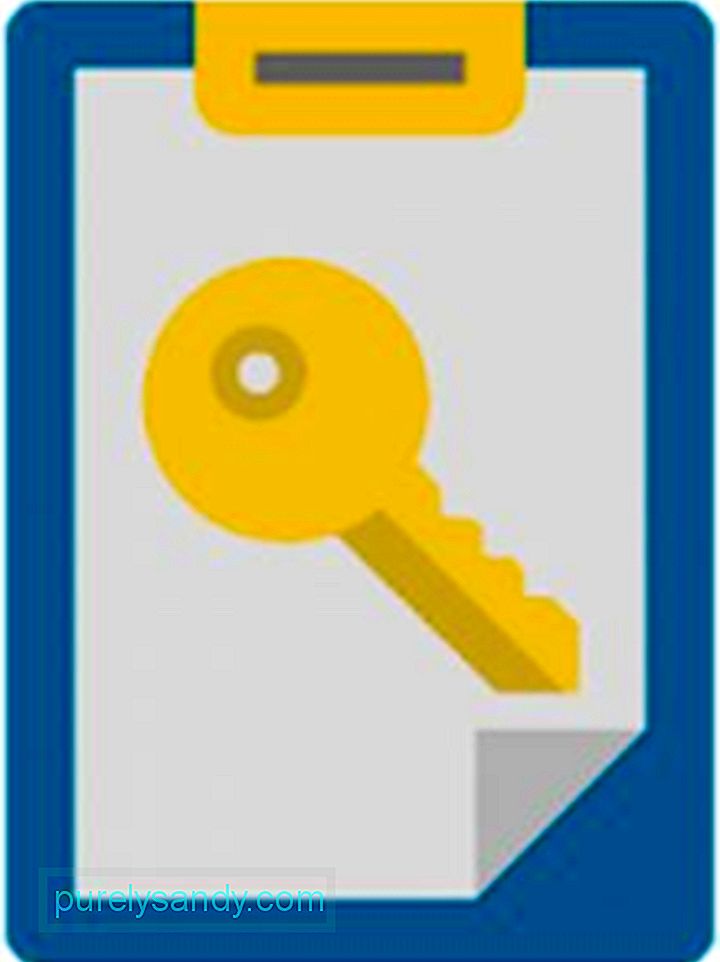
Aveți nevoie să trimiteți mesaje secrete prietenilor dvs.? Text Hider Pro Encryption vă permite să criptați și să decriptați text, indiferent de dimensiunea sau formatul textului. Puteți codifica o frază scurtă, un paragraf sau chiar o carte întreagă, dacă doriți. Puteți utiliza această aplicație pentru a trimite mesaje prietenilor dvs. utilizând aceeași cheie pe care ați folosit-o pentru a cripta textul.
Pentru a cripta textul, copiați-l în clipboardul dispozitivului și atingeți Criptare. Același proces este valabil și pentru decriptarea mesajelor. Tot ce aveți nevoie este cheia utilizată pentru criptarea textului.
Funcții de criptare Android NougatUna dintre cele mai semnificative schimbări în criptarea pentru Android este introducerea Direct Boot pe Android Nougat. Spre deosebire de caracteristica actuală care vă criptează întregul dispozitiv și îl blochează până când introduceți parola, Direct Boot permite ca câteva programe să ruleze imediat ce porniți dispozitivul, chiar și fără să introduceți parola. Unele funcții, cum ar fi apelurile telefonice și alarmele, pot funcționa imediat după pornire, în timp ce aplicațiile care vă utilizează datele nu vor rula până când nu vă introduceți parola.
Având în vedere cantitatea de date personale pe care o avem pe dispozitivele noastre Android, criptarea oferă un strat suplimentar de securitate împotriva accesului neautorizat și a utilizării greșite a datelor noastre. Există multe opțiuni pentru utilizatorii de Android, în funcție de nivelul de criptare pe care îl doriți pentru dispozitivul dvs. Puteți alege să criptați întregul dispozitiv, un singur folder, fișiere specifice, fotografii sau chiar text. Chiar dacă criptarea nu oferă o securitate completă împotriva tuturor, oferă totuși o protecție excelentă în cazul în care dispozitivul dvs. este furat.
Video YouTube.: Cum să criptați corect dispozitivul dvs. Android
09, 2025

